Artikel ini menjelaskan cara melihat informasi penggunaan sumber daya di Plesk.
Plesk tidak lagi disertakan dengan paket Hosting A2 baru, tetapi masih tersedia di akun WordPress Terkelola lama. Anda dapat menginstal Plesk secara manual di VPS dan server khusus yang tidak dikelola.
Melihat penggunaan sumber daya
Untuk melihat informasi penggunaan sumber daya di Plesk, ikuti langkah-langkah berikut:
- Masuk ke Plesk.Jika Anda tidak tahu cara masuk ke akun Plesk Anda, silakan lihat artikel ini.
- Di bilah sisi kanan layar beranda Plesk, klik Penggunaan Sumber Daya:
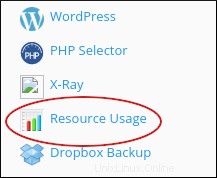
-
Setelah beberapa saat, dasbor penggunaan sumber daya muncul. Bergantung pada penggunaan sumber daya akun Anda, Anda mungkin melihat:
- Situs Anda tidak mengalami masalah dalam 24 jam terakhir: Jika Anda menerima pesan ini, berarti akun Anda tidak memicu batasan apa pun dalam 24 jam terakhir.
- Situs Anda telah dibatasi dalam 24 jam terakhir: Jika Anda menerima pesan ini, akun Anda memicu setidaknya satu batas sumber daya dalam 24 jam terakhir. Plesk menampilkan informasi tambahan tentang sumber daya (atau sumber daya) mana yang memicu batas.
- Situs Anda mungkin akan segera mencapai batas sumber daya: Pesan ini adalah peringatan bahwa akun Anda dapat memicu pembatasan sumber daya dalam waktu dekat. Plesk menampilkan informasi tambahan tentang sumber daya mana yang berisiko memicu batas.
-
Untuk melihat informasi penggunaan sumber daya terperinci untuk akun Anda, klik tombol Detail atau klik tab Penggunaan Saat Ini:

Plesk menampilkan grafik penggunaan dan tabel penggunaan untuk hari ini. Untuk mengubah interval waktu yang ditampilkan, dalam kotak daftar Timeframe, pilih rentang waktu yang akan ditampilkan. Dalam kotak daftar Satuan Waktu, pilih interval antara titik data yang akan ditampilkan:
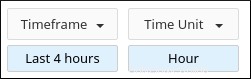
-
Untuk melihat snapshot penggunaan sumber daya, klik tab Snapshot:

Bergantung pada penggunaan sumber daya akun Anda, cPanel dapat menampilkan daftar proses dan daftar kueri HTTP:
- Gunakan tombol panah untuk melihat cuplikan secara berurutan.
- Gunakan kotak daftar kalender untuk memilih tanggal tertentu untuk dilihat.
- Gunakan kotak daftar Pilih Snapshot untuk memilih snapshot tertentu untuk dilihat.